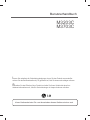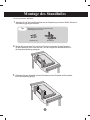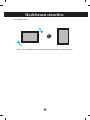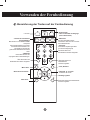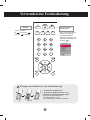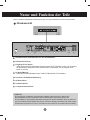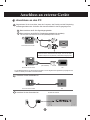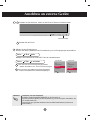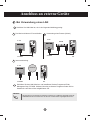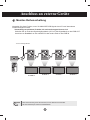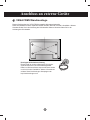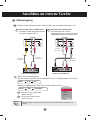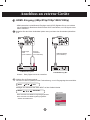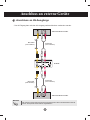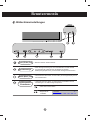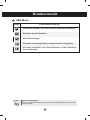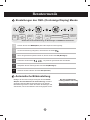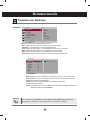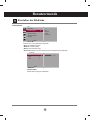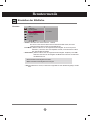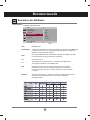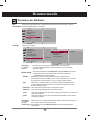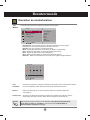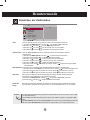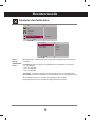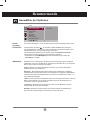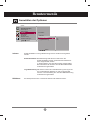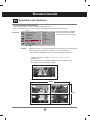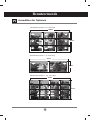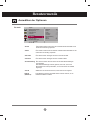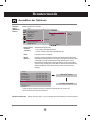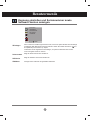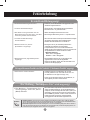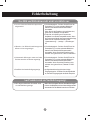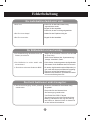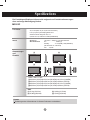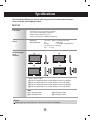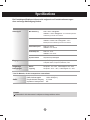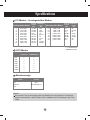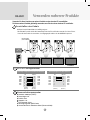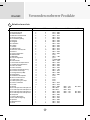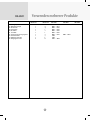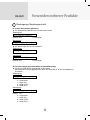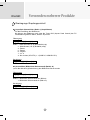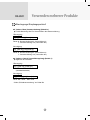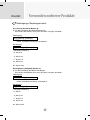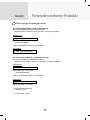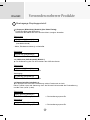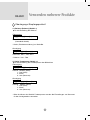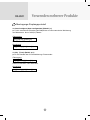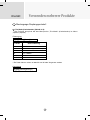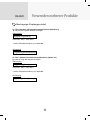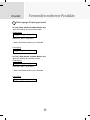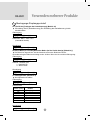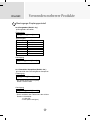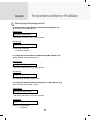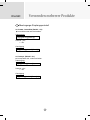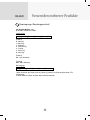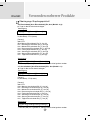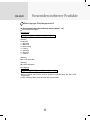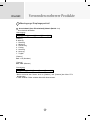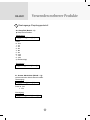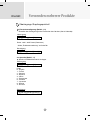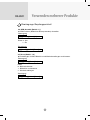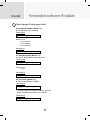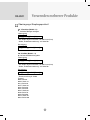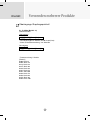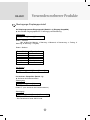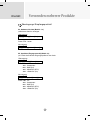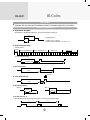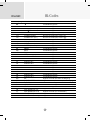LG M3203CCBA Benutzerhandbuch
- Kategorie
- Fernseher
- Typ
- Benutzerhandbuch
Dieses Handbuch eignet sich auch für

L
esen Sie unbedingt die Sicherheitsvorkehrungen, bevor Sie das Produkt verwenden.Be-
wahren Sie das Benutzerhandbuch (CD) griffbereit auf, falls Sie etwas nachschlagen müssen.
B
eachten Sie das Etikett auf dem Produkt und teilen Sie Ihrem Händler die darauf en-
thaltenenInformationen mit, falls Sie Serviceleistungen in Anspruch nehmen möchten.
M3203C
M3703C
Benutzerhandbuch
Kurze Geräusche beim Ein- und Ausschalten dieses Gerätes sind nor-mal.

1
1
- Nur bei bestimmten Modellen.
Montage des Standfußes
Überprüfen Sie zunächst, ob folgende Teile
vollständiggeliefert wurden.
Standfuß (2)
Schrauben (4)
Teile
1. Nehmen Sie die Teile des Standfußes aus der Verpackung und setzen Siedie Teile wie in
der Abbildung gezeigt zusammen.
2. Breiten Sie ein weiches Tuch auf einem Tisch aus und legen Sie denFernseher
mit dem Bildschirm nach unten auf dem Tuch ab. Bringen Sie denStandfuß wie in
der folgenden Abbildung gezeigt an.
3. Befestigen Sie den Standfuß mit den Schrauben auf der Rückseite desFernsehers,
wie in der Abbildung gezeigt.

22
Anschließen der Lautsprecher
Montieren Sie, wie in der folgenden Abbildung gezeigt, die Lautsprecher mit den
Schrauben am Gerät und schließen Sie die Lautsprecherkabel an.
- Nur bei bestimmten Modellen.
Nach der Montage der Lautsprecher
* Schließen Sie den Eingangsanschlussder Farbe entspre-
chend an.
Schutzfolie entfernen.
Kabelhalter
Fixieren Sie die Lautsprecherkabel nach dem Anbringen der Lautsprecher mit den Halterungen
und Kabelbindern.
* Diese Funktion steht nicht bei allenModel-
len zur Verfügung.
Kabelbinder
* Diese Funktion steht nicht bei allenModel-
len zur Verfügung.

33
Hochformat einstellen
- Nur Modelle M3203C
"Drehen Sie den Bildschirm in der Einstellung Hochformat im Uhrzeigersinn."

44
Verwenden der Fernbedienung
Bezeichnung der Tasten auf der Fernbedienung
•
AV-Taste
•
Taste für die automatische
Ausschaltfunktion
Beim Ansehen von AV/RGB PC/HDMI/
Component
Das Produkt schaltet sich nach einer
bes-timmten Zeit automatisch aus.
DrückenSie zur Auswahl der
gewünschten Zeitwiederholt auf diese
Taste.
•
PSM-Taste
Umschalten zwischen den
vorprogrammierten Videoeinstellungen.
•
Menü-Taste
• Bestätigungstaste
•
Lautstärke -Tasten
Lautstärke auf und ab
•Mute-Taste
Über diese Tasten wird
keinebestimmte
Funktion ausgeführt.
•
Nach oben-/unten-Tasten
• ARC-Taste
Korrektur des Bildformates.
Umschalten zwischen den verschie-
denen Bildformaten.
•
Auto-Taste
Automatische Anpassungsfunktion
(nur für das analoge Signal)
• Taste „Beenden“
Über diese Tasten wird keinebestimmte
Funktion ausgeführt.
Über diese Tasten wird
keinebestimmte Funktion ausgeführt.
Über diese Tasten wird
keinebestimmte Funktion ausgeführt.
• Ein/Aus-Taste
• Taste zur Auswahl des Eingangs
(siehe nächste Seite)

55
Verwenden der Fernbedienung
• AV-Taste
Wenn Sie die Taste einmal
drücken, wird folgendes
Eingangssignalfenster
angezeigt. Wählen Sie den
gewünschten Signaltyp über
die Taste .
• Taste zur Auswahl
des Eingangs
1. Schieben Sie die Batterie auf.
2. Legen Sie die Batterien richtig ein (+/-).
3. Schließen Sie die Batterieklappe wieder.
• Entsorgen Sie leere Batterien in
Recyclingbehältern, um eine
Verschmutzung der Umwelt zu vermeiden.
Einlegen von Batterien in die Fernbedienung
Typ AAA
Signalquelle
AV
Component
RGB PC
HDMI/DVI
AV Component
RGB PC HDMI/DVI
Video umschalten
▲▼

66
Name und Funktion der Teile
Rückansicht
*LINE OUT
Ein Anschluss für Lautsprecher mit integriertem Verstärker. Stellen Sie sicher, dass Sie den
Anschlussstecker der PC-Soundkarte vor dem Anschluss prüfen. Wenn der Audio Out der
PC-Soundkarte nur einen Speaker Out besitzt, verringern Sie die PC-Lautstärke. Wenn der Audio Out
der PC-Soundkarte sowohl Speaker Out als auch Line Out unterstützt, konvertieren Sie mittels Jumper
der Karte des Programms zu Line Out. (Informationen hierzu finden Sie im Handbuchder Soundkarte.)
* Das im Handbuch abgebildete Produkt könnte sich von dem tatsächlichen Produkt unterscheiden.
Stromanschluss: Schließen Sie hier das Stromkabel an
RS-232C Serial Ports
Eingänge für PC-Signal
: HDMI unterstützt hochauösende Eingänge sowie HDCP (Digitaler Schutz von Inhaltenho-
her Bandbreite). Bestimmte Gerät müssen HDCP unterstützen, um HD-Signale verar-
beiten zu können.
PC-Sound-Buchse
: Verbinden Sie das Audiokabel mit der *LINE OUT-Buchse der PC-Soundkarte.
Anschluss für Kabelfernbedienung
AV-Anschlüsse
LAN-Anschlüsse
Lautsprecheranschlüsse

77
Vergewissern Sie sich zunächst, dass der Computer, das Produkt und die Peripherieg-
eräteausgeschaltet sind. Schließen Sie dann das Kabel für das Eingangssignal an.
Beim Anschluss des D-Sub-Signaleingangskabels
Beim Anschluss des HMDI-DVI-Signaleingangskabels(nicht enthalten)
* Bei Anschluss eines HDMI PCs können Kompatiblitätsprobleme auftreten.
MAC
Macintosh-Adapter (nicht enthalten)
Verwenden Sie den Standard-Macintosh-Adapter, da der auf dem Markt
erhältliche Adapter nicht kompatibel ist (unterschiedliches Signalsystem).
Rückseite des Produkts
Anschluss an externe Geräte
Schließen Sie das Stromkabel an.
B
A
B
A
PC
PC/
MAC
PC
Rückseite des Produkts
Rückseite des Produkts
PC
Rückseite des Produkts
Schließen Sie das Audiokabel an.
(nicht enthalten)
* Um die Betriebsrichtlinien für dieses Gerät einzuhalten, müssen abgeschirmte Signalkabel (15-poliges D-Sub-
Kabel, DVI-Kabel) mit Ferritkern verwendet werden.
Anschluss an den PC

88
Wählen Sie ein Eingangssignal.
Drücken Sie INPUT (Quelle) auf der Fernbedienung, um ein Eingangssignal auszuwählen.
Betätigen Sie wahlweise die Taste INPUT auf der Geräterückseite.
• Anschluss von zwei Computern
Schließen Sie die Signalkabel (HDMI-DVI) an die Computer an.
Drücken Sie INPUT (Quelle) auf der Fernbedienung, um den Computer auszuwählen, der
ver-wendet werden soll.
• Anschluss an eine geerdete Steckdose oder eine Mehrfachsteckdose (Anschluss mit
dreiKontakten.)
Hinweis
Schalten Sie das Gerät ein, indem Sie die Ein/Aus-Taste am Produkt drücken.
Schalten Sie den PC ein.
Beim Anschluss eines D-Sub-Signaleingangskabels:
• Wählen Sie RGB PC aus: 15-Pin D-Sub-Analogsignal.
Beim Anschluss eines HDMI-DVI-Signaleingangskabels:
• Wählen Sie HDMI/DVIaus: HDMI-DVI-Digitalsignal.
B
A
Anschluss an externe Geräte
2
1
EIN/AUS-TASTE
Signalquelle
AV
Component
RGB PC
HDMI/DVI
Signalquelle
AV
Component
RGB PC
HDMI/DVI
▲▼
▲▼
INPUT
AUTO/SET
▼▲
INPUT
SET
▼▲

99
• Bei Anschluss an ein LAN wird eine Verbindung zwischen PC und Monitor hergestellt, sodass die
OSD-Bildschirmmenüs sowohl auf dem PC als auch auf dem Monitor angezeigtwerden können.
Hinweis
Anschluss an externe Geräte
Schließen Sie LAN-Kabel an, wie in der folgenden Abbildung gezeigt.
Schließen Sie das LAN-Kabel an und installieren Sie das ProgrammeZ-Net
Managerauf der CD-ROM. Weitere Hinweise zu diesem Programm nden Sie im
Handbuch zueZ-Net auf der mitgelieferten CD.
Den Monitor direkt am PC anschließen.
A
Verwendung eines Routers (Switch)
B
PC
Produkt
Network
Network
Produkt
LAN
PC
LAN
Switch
Internetverbindung.
C
PC
Produkt
Network
LAN
Bei Verwendung eines LAN

1010
Verwenden Sie diese Funktion, wenn Sie ANALOGE RGB-Signale eines PCs auf demanderen
Produkt anzeigen möchten.
Produkt 1
•
Verwendung verschiedener Produkte, die aneinander angeschlossen sind
Schließen Sie ein Ende des Signaleingangskabels (15-Pin-D-Sub-Signalkabel) an den RGB OUT.
Anschluss von Produkt 1 an und schließen Sie das andere Ende an den RGB IN.
Produkt 2
Produkt 3
Produkt 4
15-Pin-D-SUB-Signalkabel
Anschluss an externe Geräte
• When multi-connecting in/out cascade format, no loss cables are recommended.
We recommend that you should use cable distributor.
Hinweis
PC
Monitor-Reihenschaltung

1111
Kensington Sicherheitsvorrichtung
Dieses Gerät ist mit einem Kensington-Sicherheits-
Systemanschluss auf der Rückseiteausgestattet.
Kabel und Schloss müssen sepa-rat erworben werden
und sind nicht bei LGerhältlich. Weitere Informationen
erhalten Sieauf der Kensington-Homepage unter
http://www.kensington.com.
Dieses Gerät besitzt eine VESA FDMI-kompatible Montageschnittstelle.
Diese Schnittstellen müssen separat erworben werden und sind nicht bei LGerhältlich. Weitere
Hinweise finden Sie in der Anleitung der Schnittstelle. Weitere Hinweise finden Sie in der
Anleitung der Schnittstelle.
Anschluss an externe Geräte
VESA FDMI-Wandmontage

1212
Anschluss an externe Geräte
Bei Anschluss über ein BNC-Kabel
•
Wählen Sie AVaus.
Anschluss eines S-Video-Kabels
•
Wählen Sie AVaus.
B
A
Anschluss des S-Video-Kabel.
•
Verwenden Sie den S-Video-
Eingangsanschluss, um Filme bei hoher
Bildqualität ansehen zu könnenmovies.
Schließen Sie das Videokabel (siehe unten) und dann das Stromkabel (siehe Seite 7) an.
B
Bei Anschluss über ein BNC-Kabel
•
Schließen Sie den Eingangsanschluss
der Farbeentsprechend an.
A
BNC-Kabel
(nicht enthalten)
Produkt
Videorekorder/DVD-Player
Wählen Sie ein Eingangssignal.
Drücken Sie INPUT (Quelle) auf der Fernbedienung, um ein Eingangssignal auszuwählen.
Betätigen Sie wahlweise die Taste INPUT auf der Geräterückseite.
• Bei gleichzeitigem Anschluss eines Koaxialkabels und eines S-Video-Kabels besitzt der S-Video-
Eingang
Hinweis
Audiokabel
(nicht enthalten)
S-Video-Kabel
(nicht enthalten)
Audiokabel
(nicht enthalten)
Produkt
Videorekorder/DVD-Player
Signalquelle
AV
Component
RGB PC
HDMI/DVI
▲▼
INPUT SET
▼▲
INPUT
AUTO/SET
▼▲
Videoeingang

1313
•
Wählen Sie Componentaus.
Schließen Sie das Video-/Audiokabel (siehe unten) und dann das Stromkabel(siehe Seite
7) an.
• Schließen Sie den Eingangsanschluss der Farbe entsprechend an.
BNC-Kabel
(nicht enthalten)
Produkt
HDTV-Gerät
Wählen Sie ein Eingangssignal.
Drücken Sie INPUT (Quelle) auf der Fernbedienung, um ein Eingangssignal auszuwählen.
Betätigen Sie wahlweise die Taste INPUT auf der Geräterückseite.
Audiokabel
(nicht enthalten)
Anschluss an externe Geräte
Hinweis
- Bestimmte Gerät müssen HDCP unterstützen, um HD-Signale verarbeiten zu können.
- Über den Component-Anschluss ist kein HDCP möglich.
Signalquelle
AV
Component
RGB PC
HDMI/DVI
▲▼
INPUT SET
▼▲
INPUT
AUTO/SET
▼▲
Component-Eingang (480p/576p/720p/1080p/1080i
/480i/576i)

1414
Schließen Sie das Video-/Audiokabel (siehe unten) und dann das Stromkabel (sieheSeite
7) an.
RCA-PC-
Audiokabel
(nicht enthalten)
Produkt
VCR/DVD/Set-top Box
HDMI-Signal
kabel
(nicht enthalten)
VCR/DVD/Set-top Box
Produkt
Wählen Sie ein Eingangssignal.
Drücken Sie INPUT (Quelle) auf der Fernbedienung, um ein Eingangssignal auszuwählen.
Betätigen Sie wahlweise die Taste INPUT auf der Geräterückseite.
HDMI-Signalkabel
(nicht enthalten)
Anschluss an externe Geräte
Beim Anschluss eines HDMI-DVI-Signaleingangskabels:
Beim Anschluss eines HDMI-Signaleingangskabels:
• Wählen Sie HDMI/DVIaus
Signalquelle
AV
Component
RGB PC
HDMI/DVI
- HDMI unterstützt hochauösende Eingänge sowie HDCP (Digitaler Schutz von Inhalten
hoher Bandbreite). Bestimmte Gerät müssen HDCP unterstützen, um HD-Signale verar-
beiten zukönnen.
Hinweis : Dolby Digital wird nicht unterstützt.
▲▼
INPUT SET
▼▲
INPUT
AUTO/SET
▼▲
HDMI- Eingang (480p/576p/720p/1080i/1080p)

1515
- Der AV-Eingang kann mit dem AV-Ausgang weiterer Monitore verbunden werden.
Videorekorder/Fernseher
Videorekorder/Fernseher
BNC-Kabel
(nicht enthalten)
Audiokabel
(nicht enthalten)
BNC-Kabel
(nicht enthalten)
Audiokabel
(nicht enthalten)
Produkt
Anschluss an externe Geräte
• Bei mehrfachen stufenweisen Eingangs/Ausgangsanschlüssen sollten verlustfreie Kabel verwendet
werden. Wir empfehlen den Einsatz von Signalverteilern.
Hinweis
Anschluss an AV-Ausgänge

16
Benutzermenüs
Bildschirmeinstellungen
• Berühren Sie den Ein/Aus-Sensor.
• Diese Anzeige leuchtet grün, wenn der Bildschirm normal arbeitet
(eingeschaltet ist). Befindet sich das Display im Standby-
Modus(Energiesparmodus), leuchtet diese Anzeige bernsteinfarben.
Power- (Ein/Aus) Taste
• Regeln Sie die
Lautstärke.
• Nach oben-/unten-Tasten
• Verwenden Sie diese Taste, um das OSD- (On Anzeige Display) Menü
ein-/auszublenden.
MENU- (Menü) Taste
• Verwenden Sie diese Tasten, um Menüpunkte auszuwählen oder die
Einstellungen in der OSD-Anzeige anzupassen.
OSD-Auswahl-/-
Einstelltasten
Betriebsanzeige
Lautstärke
35

17
Benutzermenüs
• Über diesen Sensor empfängt das Gerät die Signale der
Fernbedienung.
Bildschirmeinstellungen
[Für PC-Analog-Signal]
Taste AUTO/SET
(Auto/Auswahl)
A V Composite Video
Component HDTV, DVD
RGBPC 15-Pin D-Sub-Analogsignal
HDMI/DVI Digitalsignal
- Umschalten zwischen den Eingängen.
Taste INPUT
IR-Empfänger
[Bei aktivem XGA-Modus
undausgewählten 1360 x 768]
Signalquelle
AV
Component
RGB PC
HDMI/DVI
▲▼
Automatischer Abgleich erfolgt.
Stellen Sie die Auösung
auf 1360x768 ein.
Automatischer Abgleich erfolgt.
INPUT
AUTO/SET
▼▲

18
OSD-Menü
Symbol
Funktionsbeschreibung
Bild
Audio
Einstellen der Audiofunktion
Einstellen der Helligkeit, des Kontrasts und der Farbstärke nach Wunsch
Hinweis
OSD (On-Anzeige-Display)
Aufgrund der grafischen Darstellung können Sie den Anzeige-Status bequem über die OSD-
Funktion einstellen.
Option
Einstellen des Anzeige-Status entsprechend der Umgebung
Zeit
Zeitr-Einstellungen
Information
Kennung einstellen und Seriennummer sowie Software-
Versionanzeigen.
Benutzermenüs

19
Benutzermenüs
Einstellungen des OSD- (On Anzeige Display) Menüs
• Verwenden Sie die Fernbedienung, um Einstellungen im OSD-Menü vorzunehmen.
Automatische Bildeinstellung
Betätigen Sie bei einem analogen PC-Signal die Taste AUTO/
SET(bzw. die Taste AUTO auf der Fernbedienung). Daraufhin
werdendie optimalen Bildschirmeinstellungen für die aktuelle
Betriebsartvorgenommen. Sollten Sie mit den Einstellungen nicht
zufriedensein, können der Bildschirm manuell angepasst werden.
Drücken Sie die Taste MENU(Menü). Das OSD-Hauptmenü wird angezeigt.
Um auf eine Steuerung zuzugreifen, verwenden Sie die Tasten .
Wenn das gewünschte Symbol markiert ist, drücken Sie die Taste SET(Bestätigen).
Verwenden Sie die Tasten , um jeweils die gewünschte Stufe einzustellen.
Akzeptieren Sie die Änderungen über die Taste SET(Bestätigen).
Verlassen Sie das OSD über die Taste EXIT (Beenden).
1
2
3
4
5
6
Öffnetdas
OSD-
Menü.
Bewegt Sie
andie
gewünschte
Stelle.
Bewegt Sie
andie
gewünschte
Stelle.
Wählt ein
Menüsym
bol.
Wählt ein
Menüsym
bol.
Stellt den Status ein.
Speichert die
Einstellung.
Verlässt das
OSD-Menü.
[Bei aktivem XGA-Modus
undausgewählten 1360 x 768]
Automatischer Abgleich erfolgt.
Seite wird geladen ...
Seite wird geladen ...
Seite wird geladen ...
Seite wird geladen ...
Seite wird geladen ...
Seite wird geladen ...
Seite wird geladen ...
Seite wird geladen ...
Seite wird geladen ...
Seite wird geladen ...
Seite wird geladen ...
Seite wird geladen ...
Seite wird geladen ...
Seite wird geladen ...
Seite wird geladen ...
Seite wird geladen ...
Seite wird geladen ...
Seite wird geladen ...
Seite wird geladen ...
Seite wird geladen ...
Seite wird geladen ...
Seite wird geladen ...
Seite wird geladen ...
Seite wird geladen ...
Seite wird geladen ...
Seite wird geladen ...
Seite wird geladen ...
Seite wird geladen ...
Seite wird geladen ...
Seite wird geladen ...
Seite wird geladen ...
Seite wird geladen ...
Seite wird geladen ...
Seite wird geladen ...
Seite wird geladen ...
Seite wird geladen ...
Seite wird geladen ...
Seite wird geladen ...
Seite wird geladen ...
Seite wird geladen ...
Seite wird geladen ...
Seite wird geladen ...
Seite wird geladen ...
Seite wird geladen ...
Seite wird geladen ...
Seite wird geladen ...
Seite wird geladen ...
Seite wird geladen ...
Seite wird geladen ...
Seite wird geladen ...
Seite wird geladen ...
Seite wird geladen ...
Seite wird geladen ...
Seite wird geladen ...
Seite wird geladen ...
Seite wird geladen ...
-
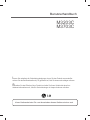 1
1
-
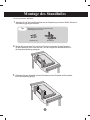 2
2
-
 3
3
-
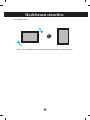 4
4
-
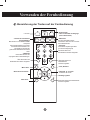 5
5
-
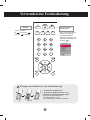 6
6
-
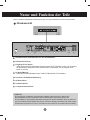 7
7
-
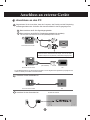 8
8
-
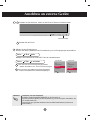 9
9
-
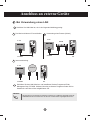 10
10
-
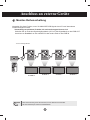 11
11
-
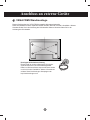 12
12
-
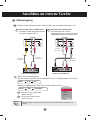 13
13
-
 14
14
-
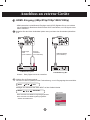 15
15
-
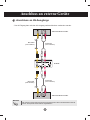 16
16
-
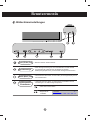 17
17
-
 18
18
-
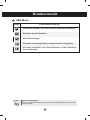 19
19
-
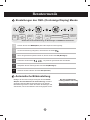 20
20
-
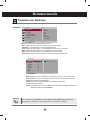 21
21
-
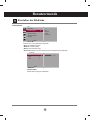 22
22
-
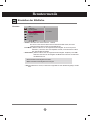 23
23
-
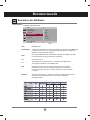 24
24
-
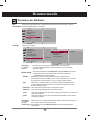 25
25
-
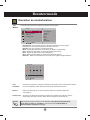 26
26
-
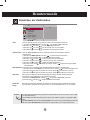 27
27
-
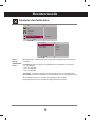 28
28
-
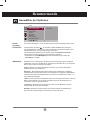 29
29
-
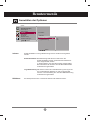 30
30
-
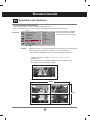 31
31
-
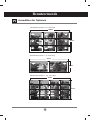 32
32
-
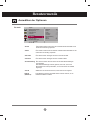 33
33
-
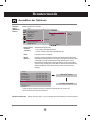 34
34
-
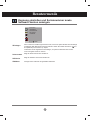 35
35
-
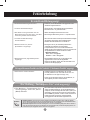 36
36
-
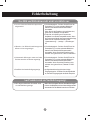 37
37
-
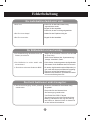 38
38
-
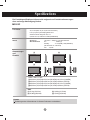 39
39
-
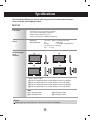 40
40
-
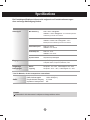 41
41
-
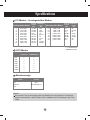 42
42
-
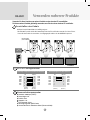 43
43
-
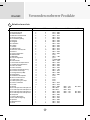 44
44
-
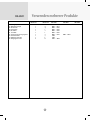 45
45
-
 46
46
-
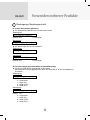 47
47
-
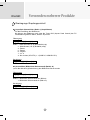 48
48
-
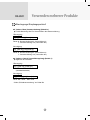 49
49
-
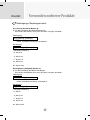 50
50
-
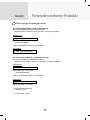 51
51
-
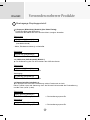 52
52
-
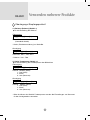 53
53
-
 54
54
-
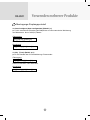 55
55
-
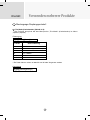 56
56
-
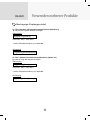 57
57
-
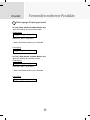 58
58
-
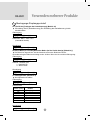 59
59
-
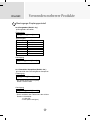 60
60
-
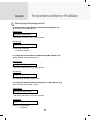 61
61
-
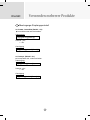 62
62
-
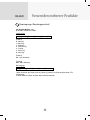 63
63
-
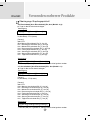 64
64
-
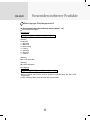 65
65
-
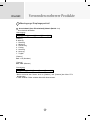 66
66
-
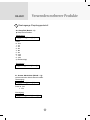 67
67
-
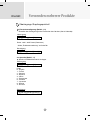 68
68
-
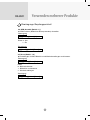 69
69
-
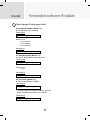 70
70
-
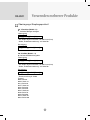 71
71
-
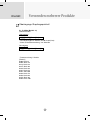 72
72
-
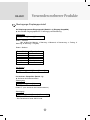 73
73
-
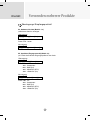 74
74
-
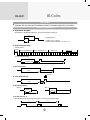 75
75
-
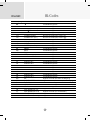 76
76
LG M3203CCBA Benutzerhandbuch
- Kategorie
- Fernseher
- Typ
- Benutzerhandbuch
- Dieses Handbuch eignet sich auch für